
Google voice account 利用について
この記事ではGoogle voice accountの利用について書いていきます。
Googlevoiceとは
米国等のGoogleアカウントに付随するサービスで米国の電話番号を登録するとGooglevoice番号を取得できます。Googlevoice番号を利用し、通話をしたりSNSを受信したり出来ます。もちろんTwitterの認証にも使用可能です。
注意事項
Googlevoiceは米国向けのサービスです。日本からアクセスすると作成出来ませんし、作成済のアカウントにログインしてしまうとアカウントが凍結してしまいます。
それでは使用方法について書いていきます。
使用方法
①アプリを用意する。
・GoogleChrome等 シークレットモード可能なブラウザ
米国のGoogleアカウントへのアクセスを行う為、シークレットモードを利用して凍結を回避します。
・hotspotshield等 米国対応のvpnアプリ
米国からのアクセスに偽装します。無料でも動画視聴で使用可能なのでおすすめです。他nordvpn、KINGSOFTsecurityVpn等もおすすめです。できるだけ大手のアプリを使用してください。無料vpnは通信情報を悪用される場合もあるようです。
・Gmailアカウント
認証SNSはGooglevoiceアカウントのGmailに送信されますがアカウントを受け取る際にはExcelファイルでの送信が主流ですので(便利)受け取れるメールアドレスを用意してください。リカバリーメールアドレス用としても使用します。
・Gmailアプリ
これはあると便利です。アカウントを追加しておけばいちいちログインしなくても認証番号を見ることが出来ます。
・ハングアウト
米国のvpnでダウンロードしておきましょう。Googlevoice番号を登録しておけば通知に番号が入りますし、音声通話認証も可能になります。
・Excelアプリ
Android版は無料でGoogleplayにあります。なければ.xlsxを閲覧出来るファイルビューアをダウンロードしておいて下さい。
②vpnを起動し、ブラウザのシークレットモードでGoogleアカウントにログインする。
hotspotshieldを起動します。
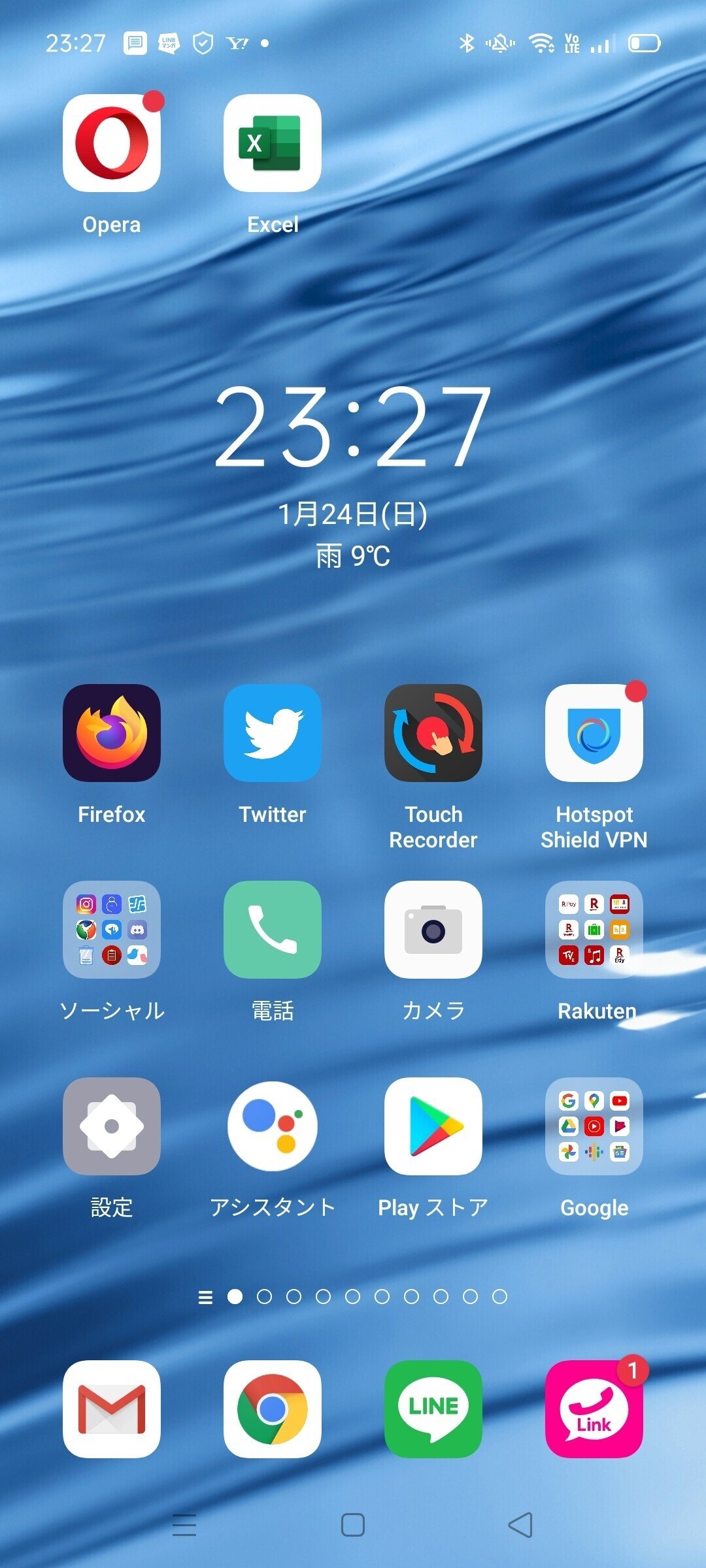
タップすると次の画面になります。
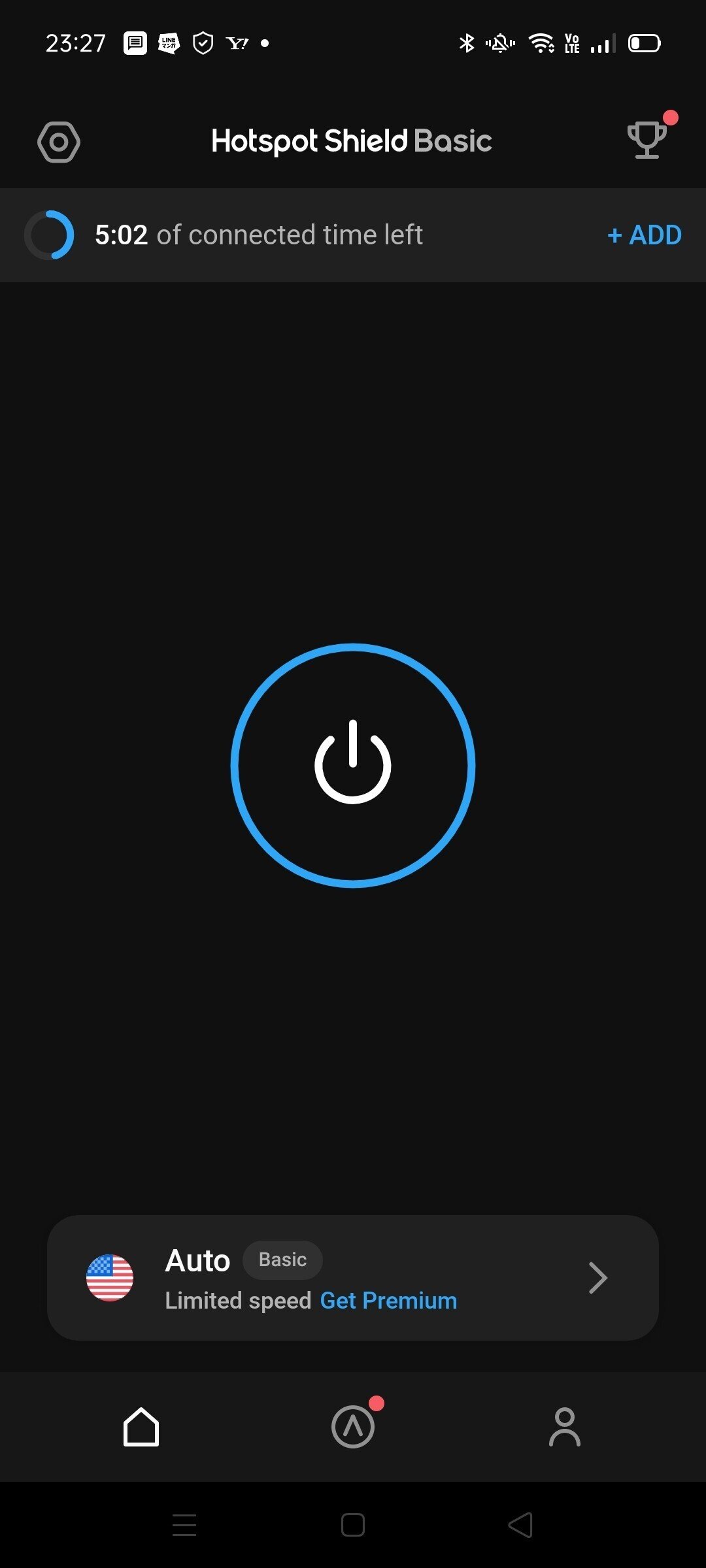
BASIC版ではお試し期間が過ぎるとUnited States of Americaのみ選択可能になります。課金すれば他の国も選べますが今回は米国のみで大丈夫です。
左上に通信できるタイムリミットが表示されています。右上の+ADDをタップすると動画広告が表示され、一定時間視聴すると10分タイムリミットが増えます。
中央のボタンを押すと米国からの通信が始まります。
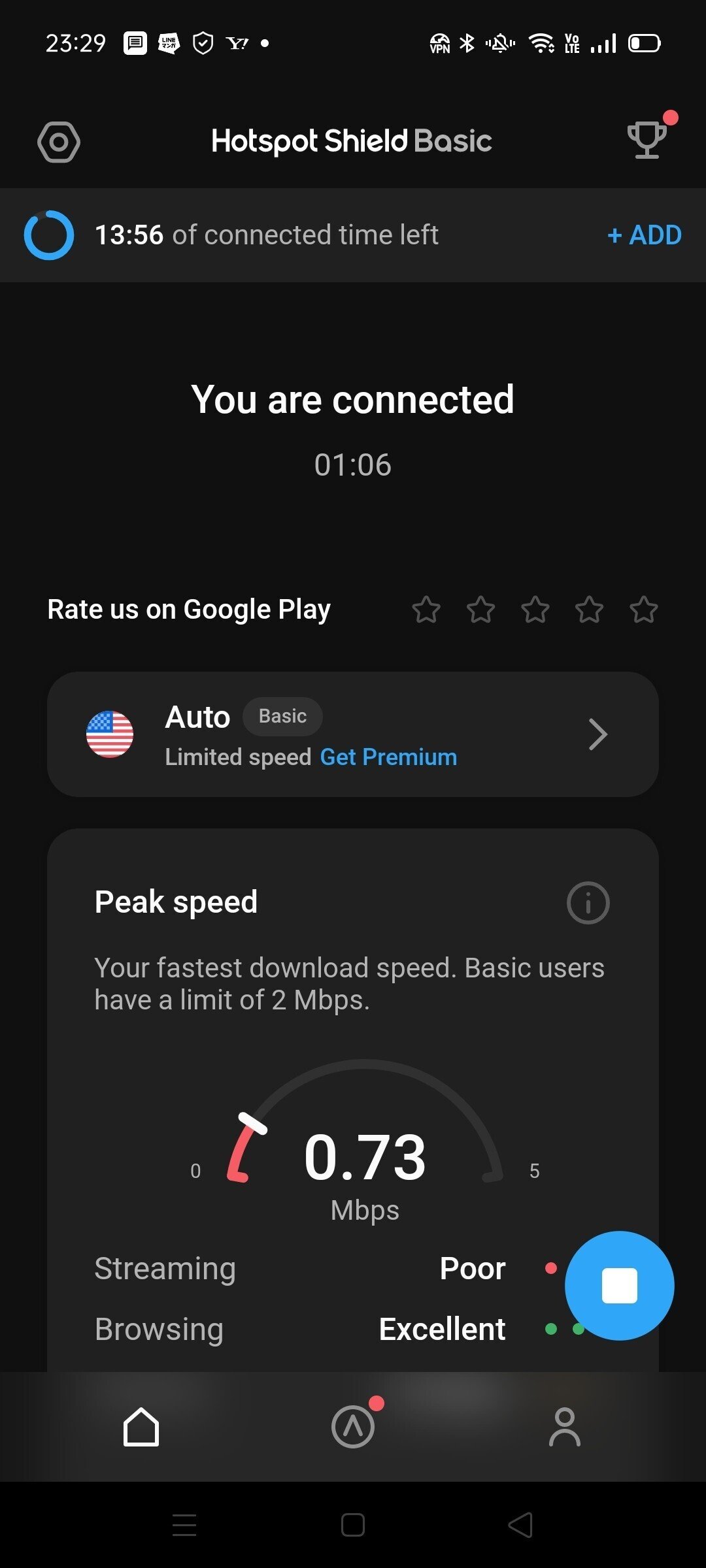
中央に通信した時間、下部に通信速度が表示されています。無料版での速度は0.2Mbps前後が多くあまり早くはありませんが、なんとかなる程度かと思います。
次にホーム画面からChromeのアイコンを長押ししてシークレットモードを起動します。
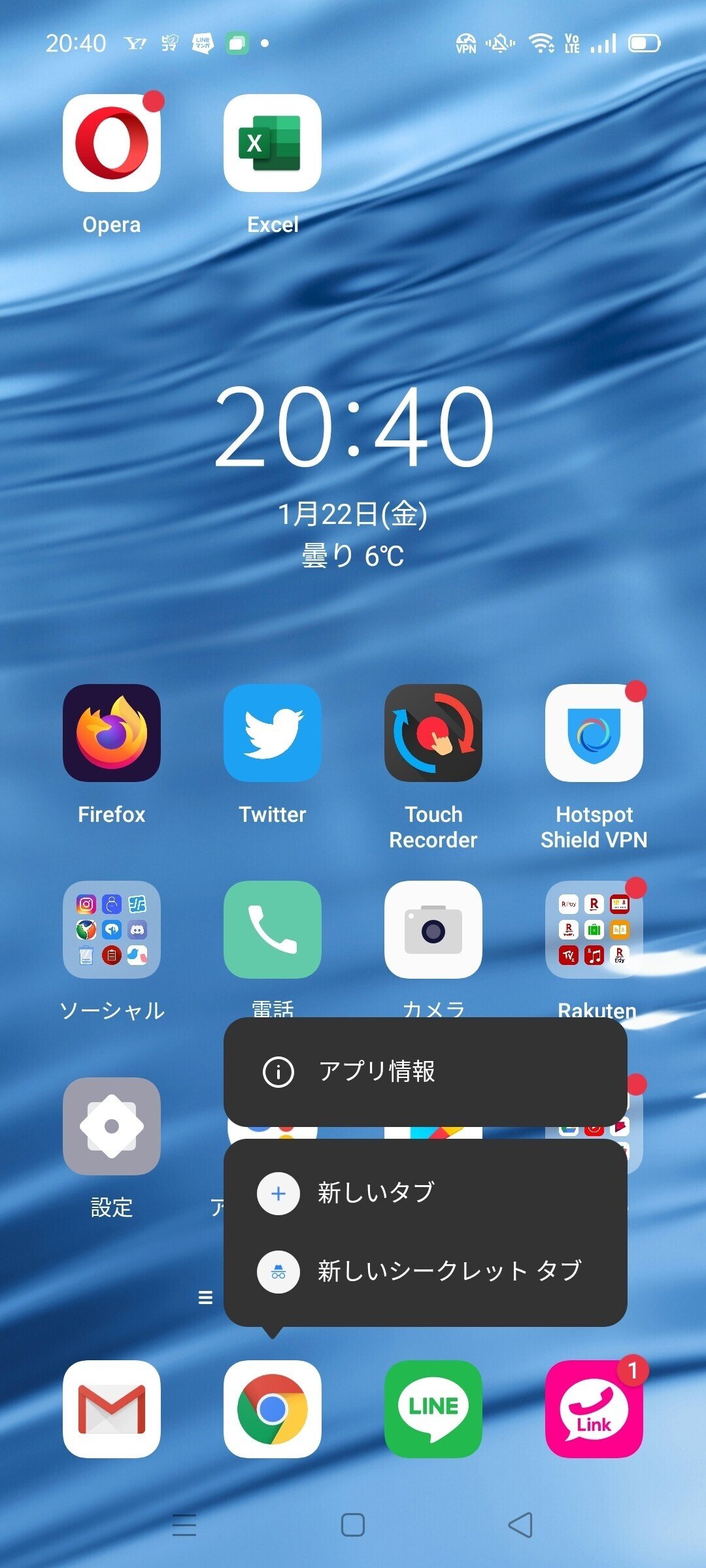
便利ですので活用してください。
シークレットモードを起動したらgoogleaccountと検索。
ログイン画面に移動してください。日本語の場合もありますが英語かも知れません。
Excelファイルを開いてメールアドレスを入力してください。
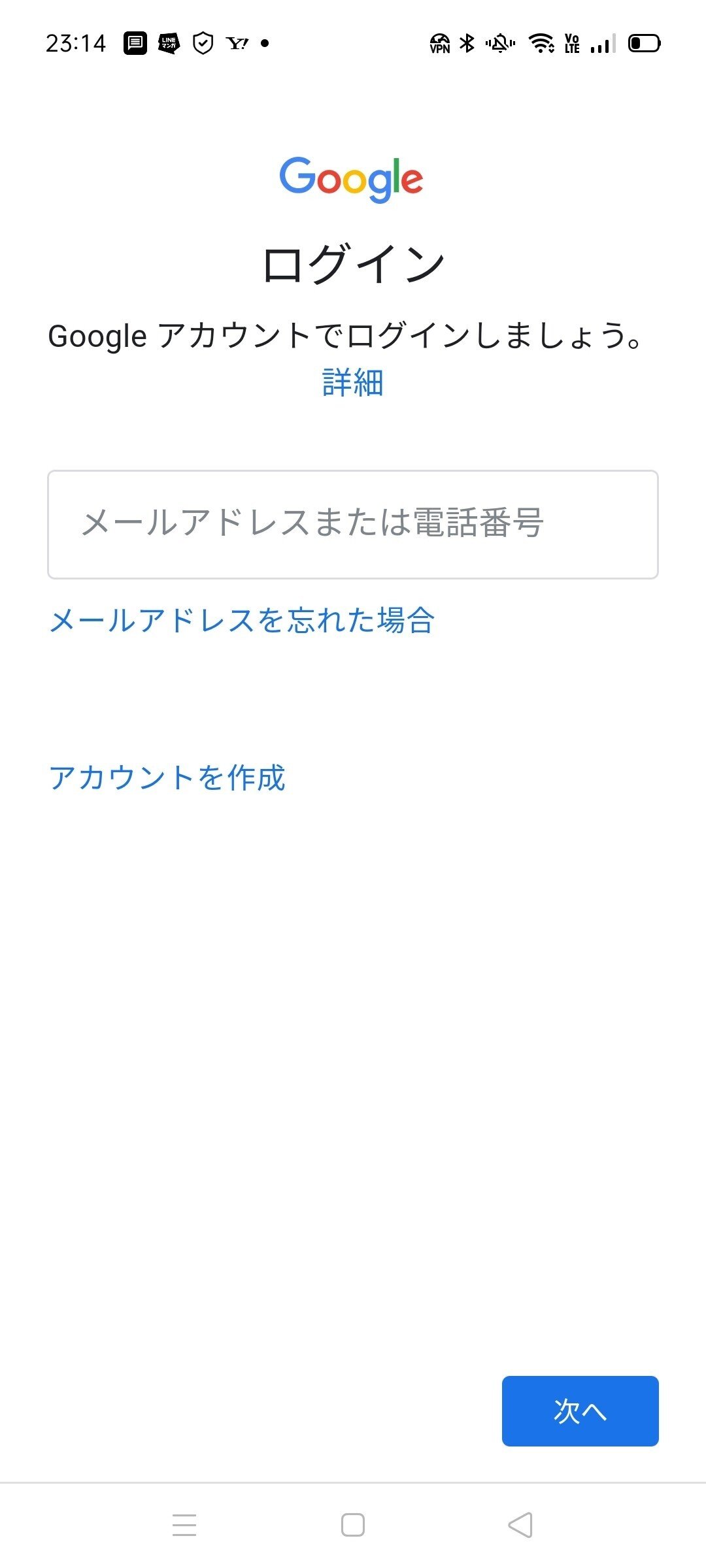
Excelファイル内のパスワードを入力します。
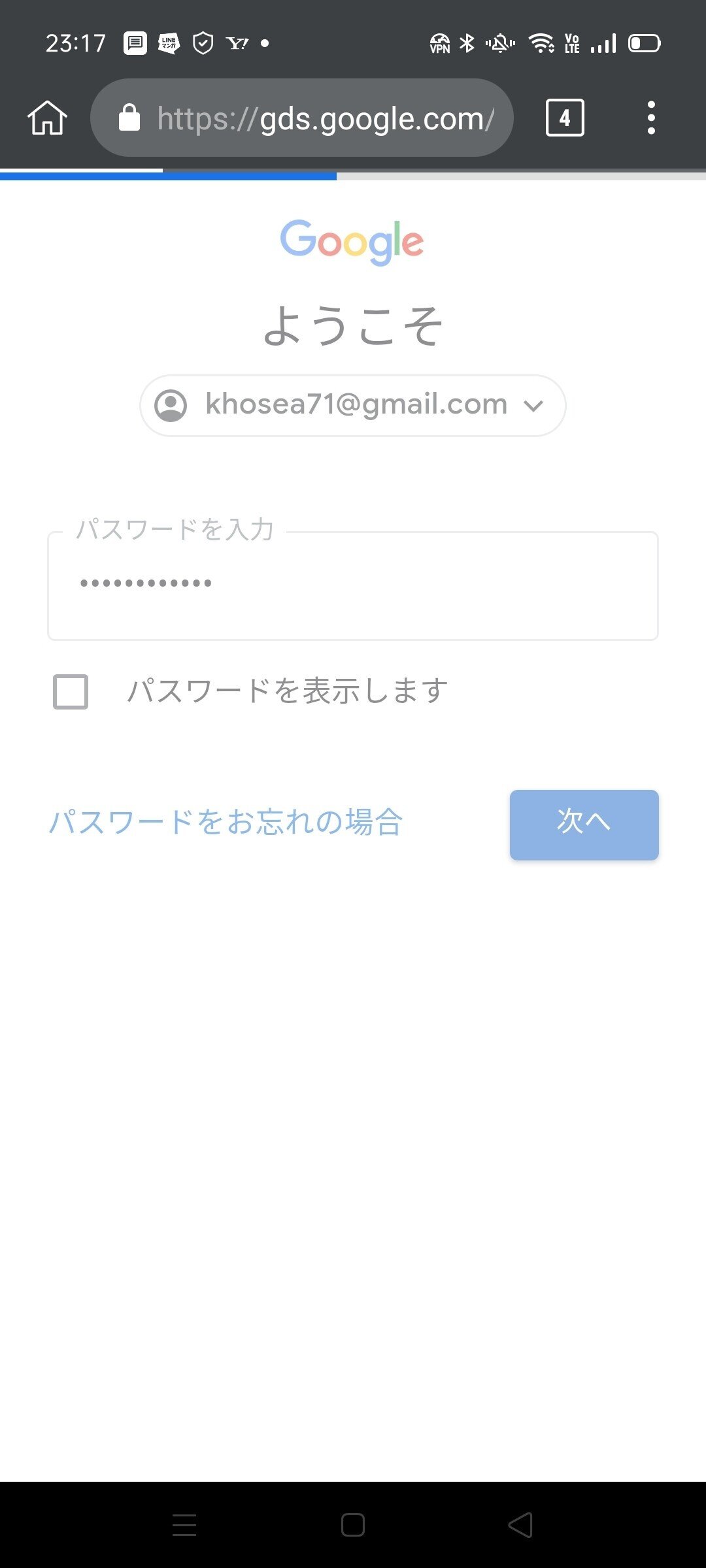
アカウントに入れます。
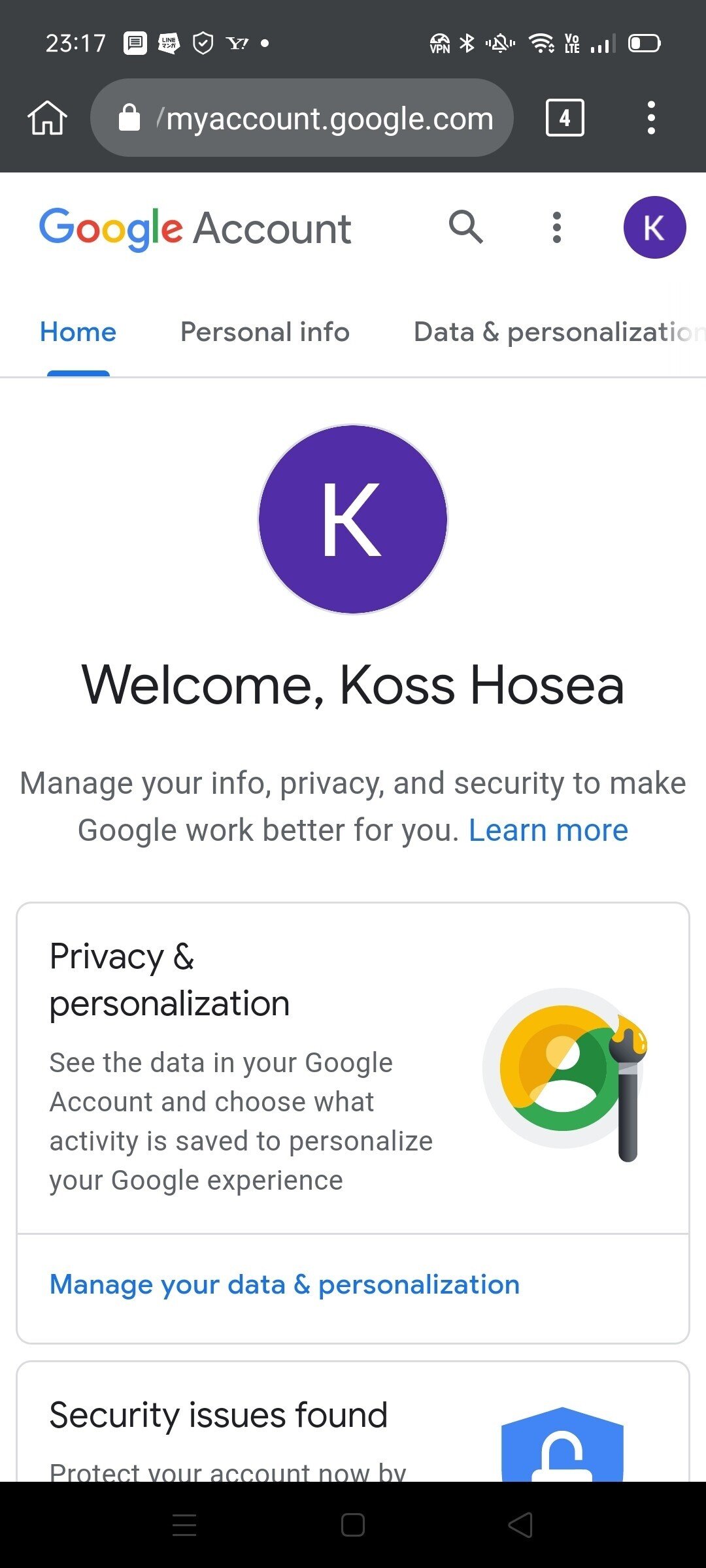
青色でHomeと書かれている欄を左にスワイプしてsecurityをタップしてください。
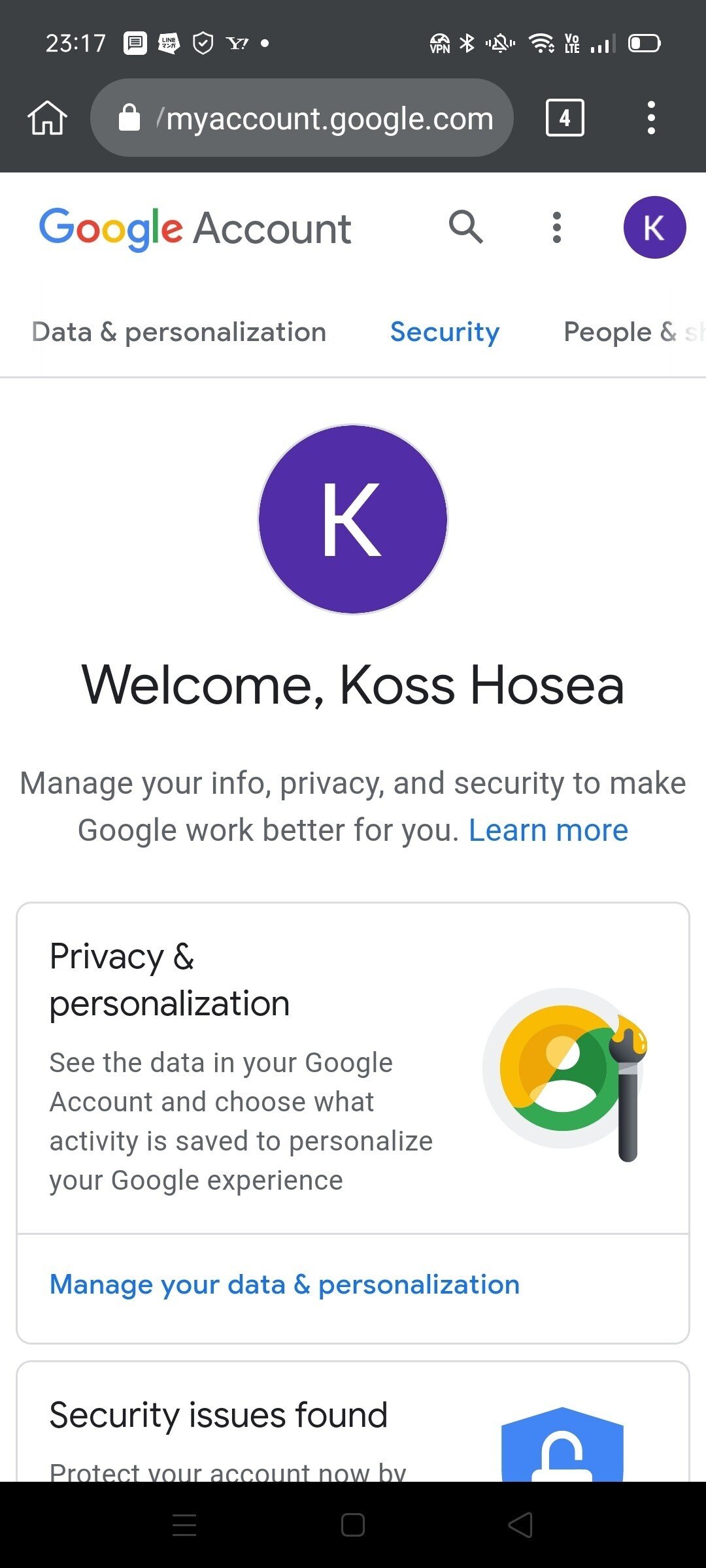
次に、下へスワイプしPasswordを変更します。
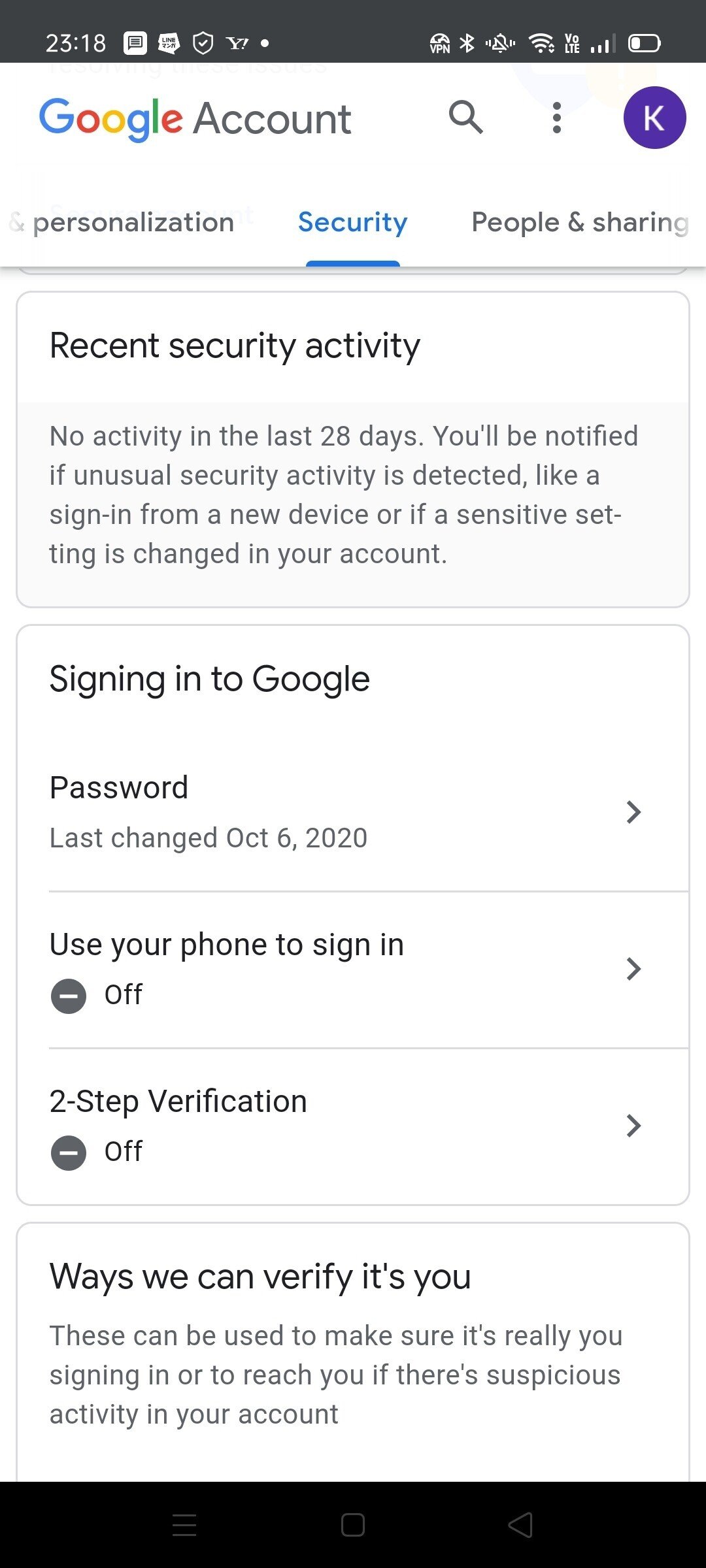
Passwordをタップし、現在のパスワードを入力してください。(Excelファイル内)
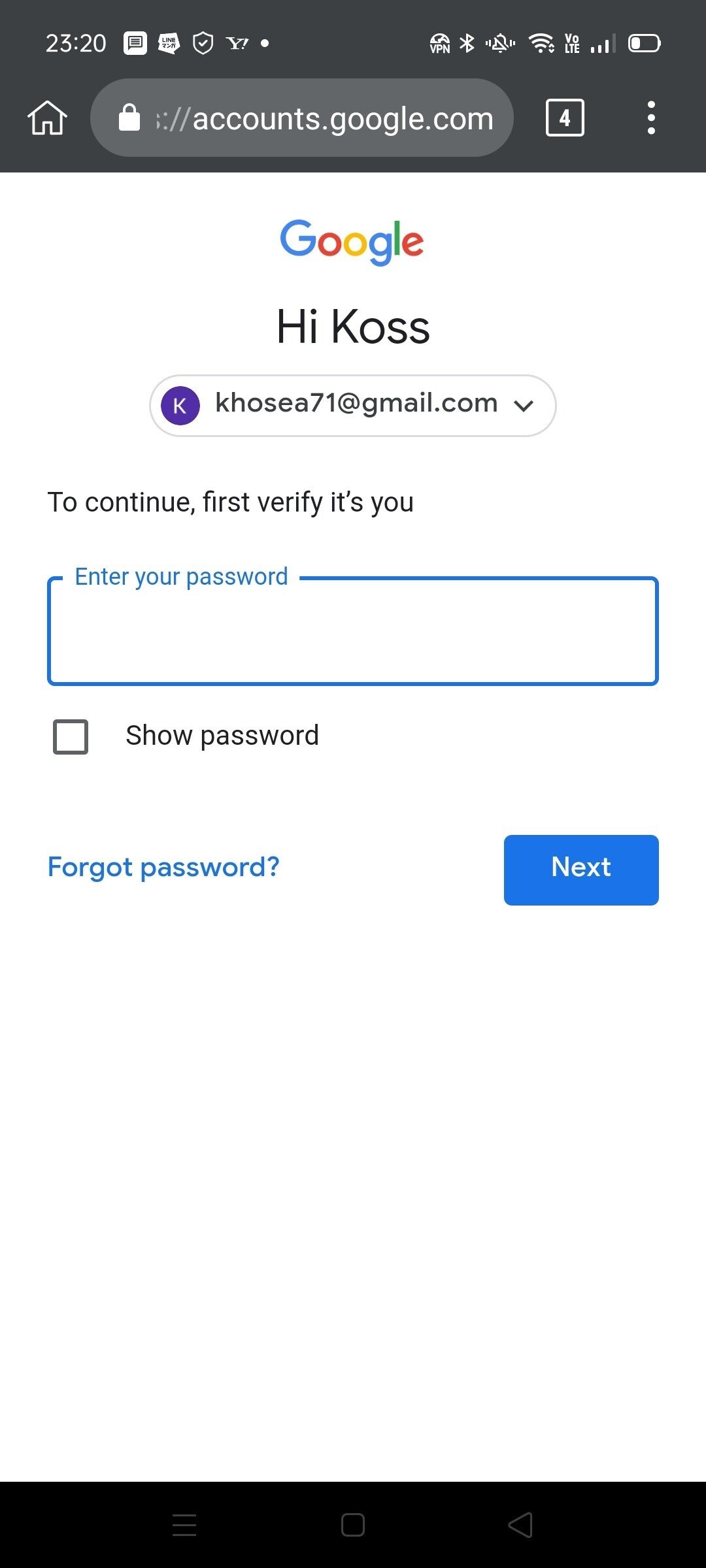
次に任意のパスワードを入力して変更してください。
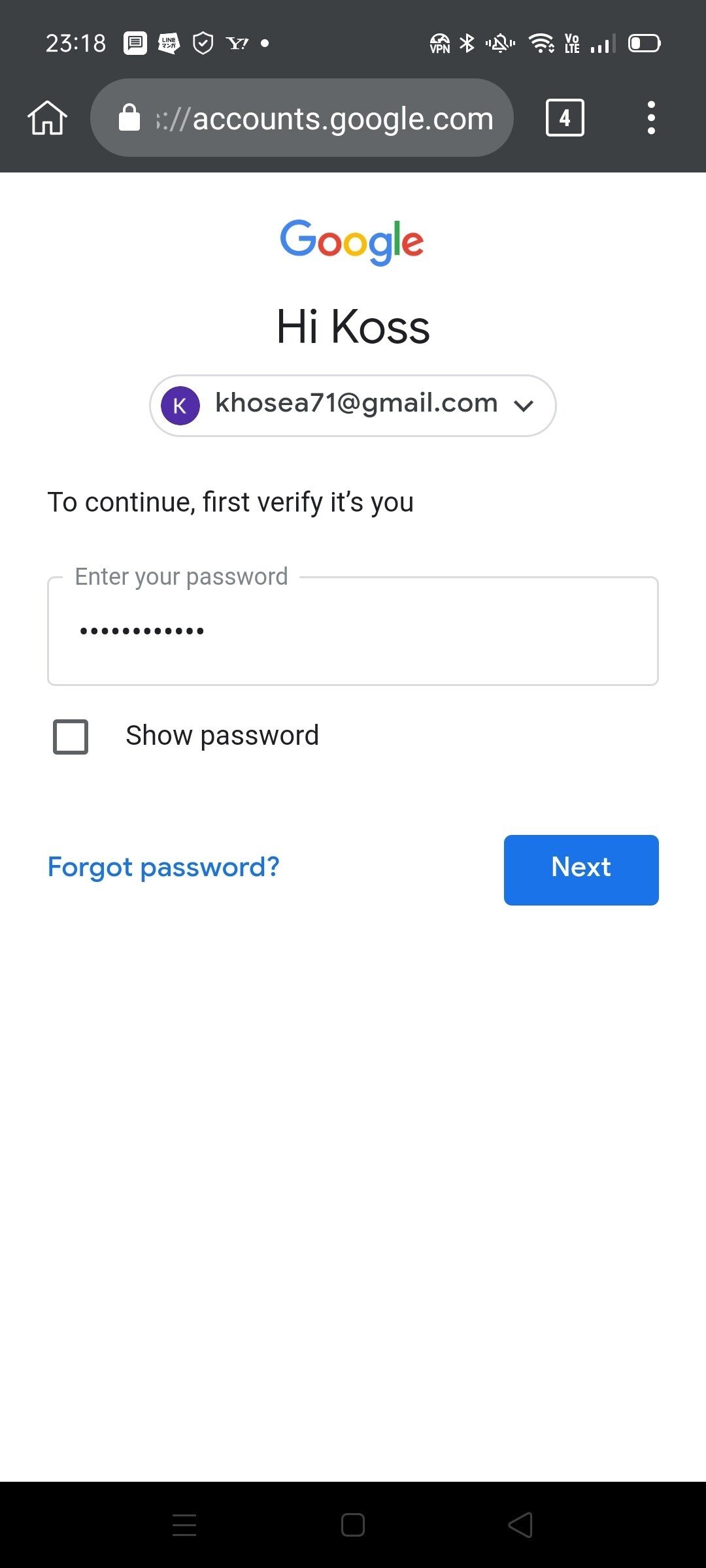
入力後NEXTを押すとsquare(成功)等と表示があると思います。パスワードの変更は完了です。
次にリカバリーメールアドレスを変更します。
ページを1つ戻り、先程のPasswordより少し下にRecovery email の項目があるのでタップします。
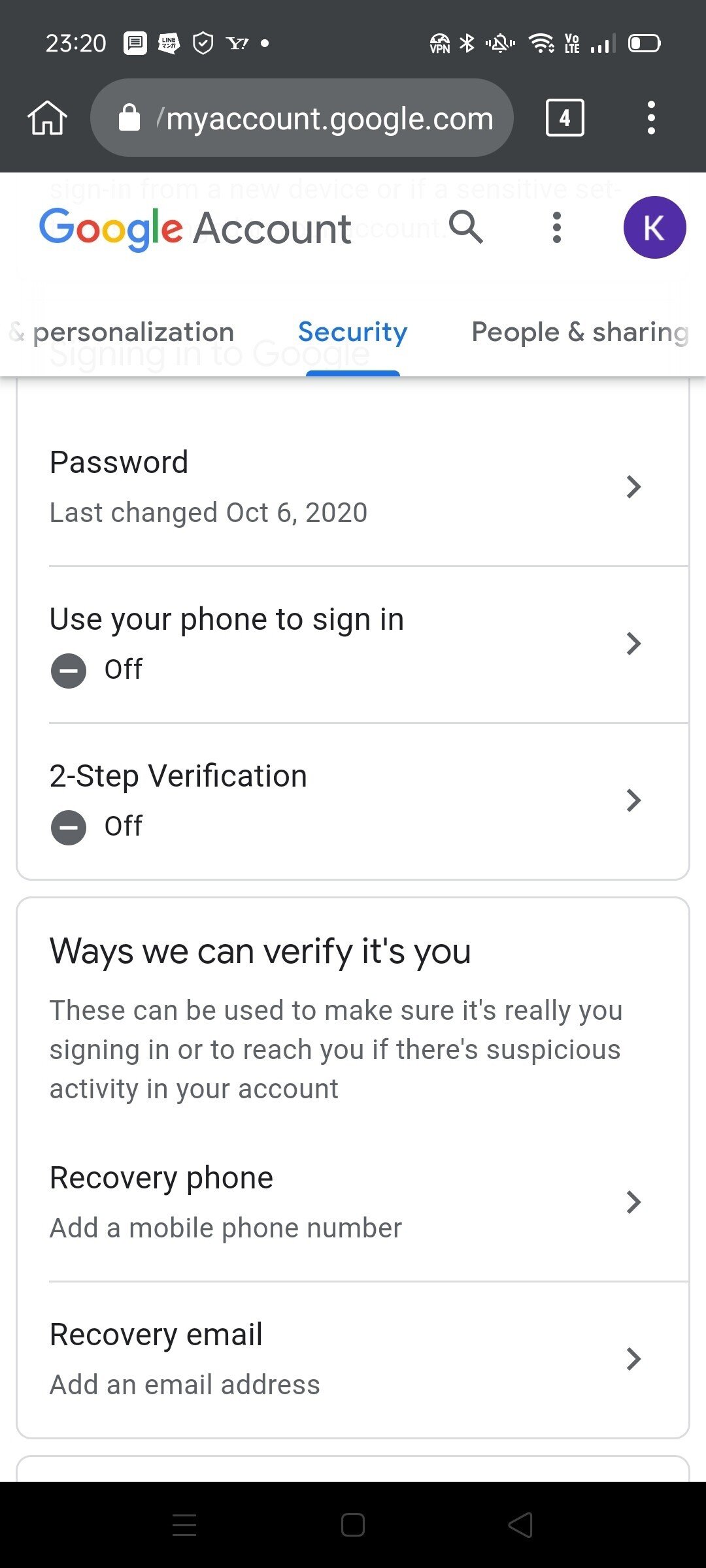
普段使用しているメールアドレスを入力してください。なければ削除してもそのままでも利用できます。
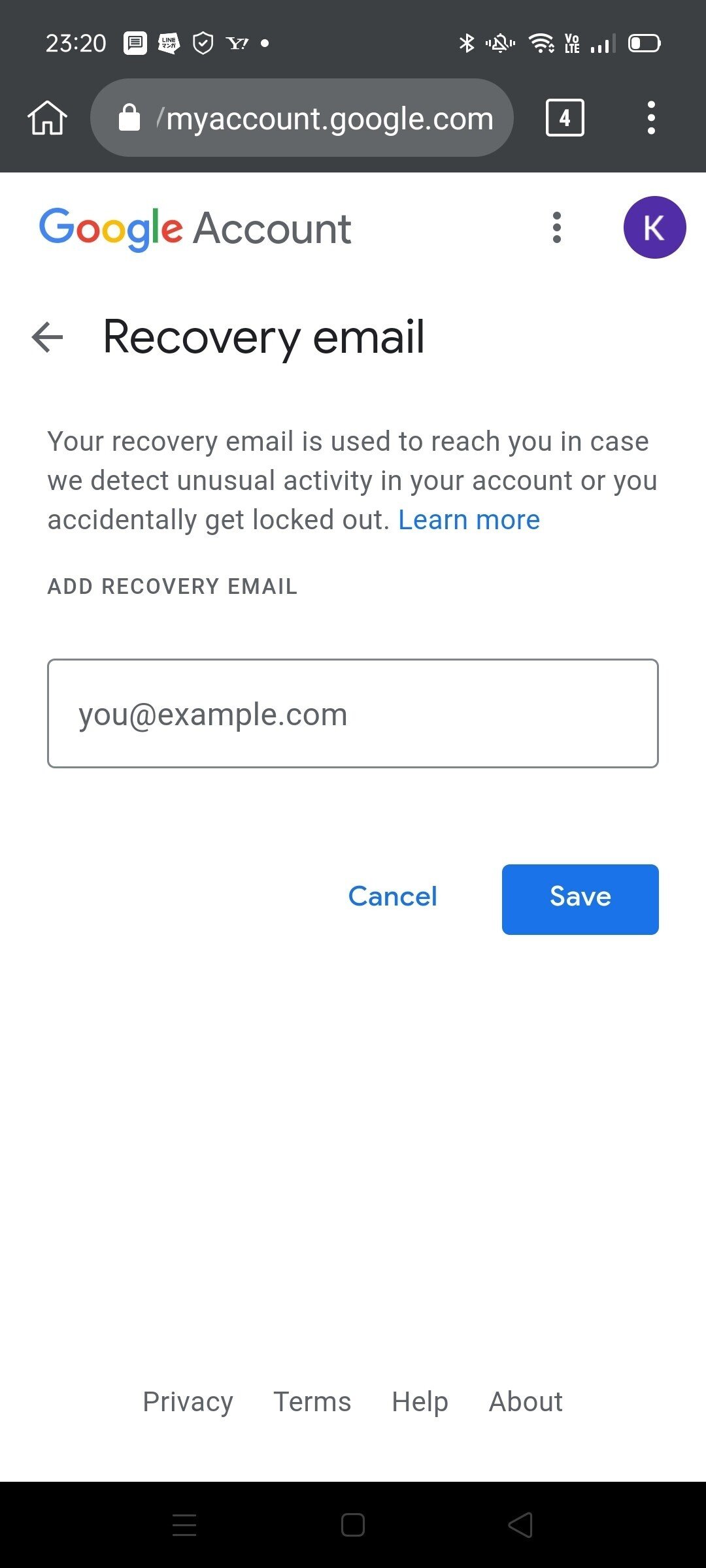
これでGoogleアカウントの設定は完了です。
数週間放置すると凍結する可能性が高いですので適当なメールマガジンや2段階認証のアドレスに設定してメールを適度に受信するようにしておくといいでしょう。
③Gmailアプリの設定
いちいちvpnを通してGoogleアカウントにログインしなくてもいいようにメールアプリを利用しましょう。Gmailアプリでなくても届けば良いのです。ここではGmailアプリで説明していきます。
Gmailアプリを起動します。
別のアカウントを追加をタップします。
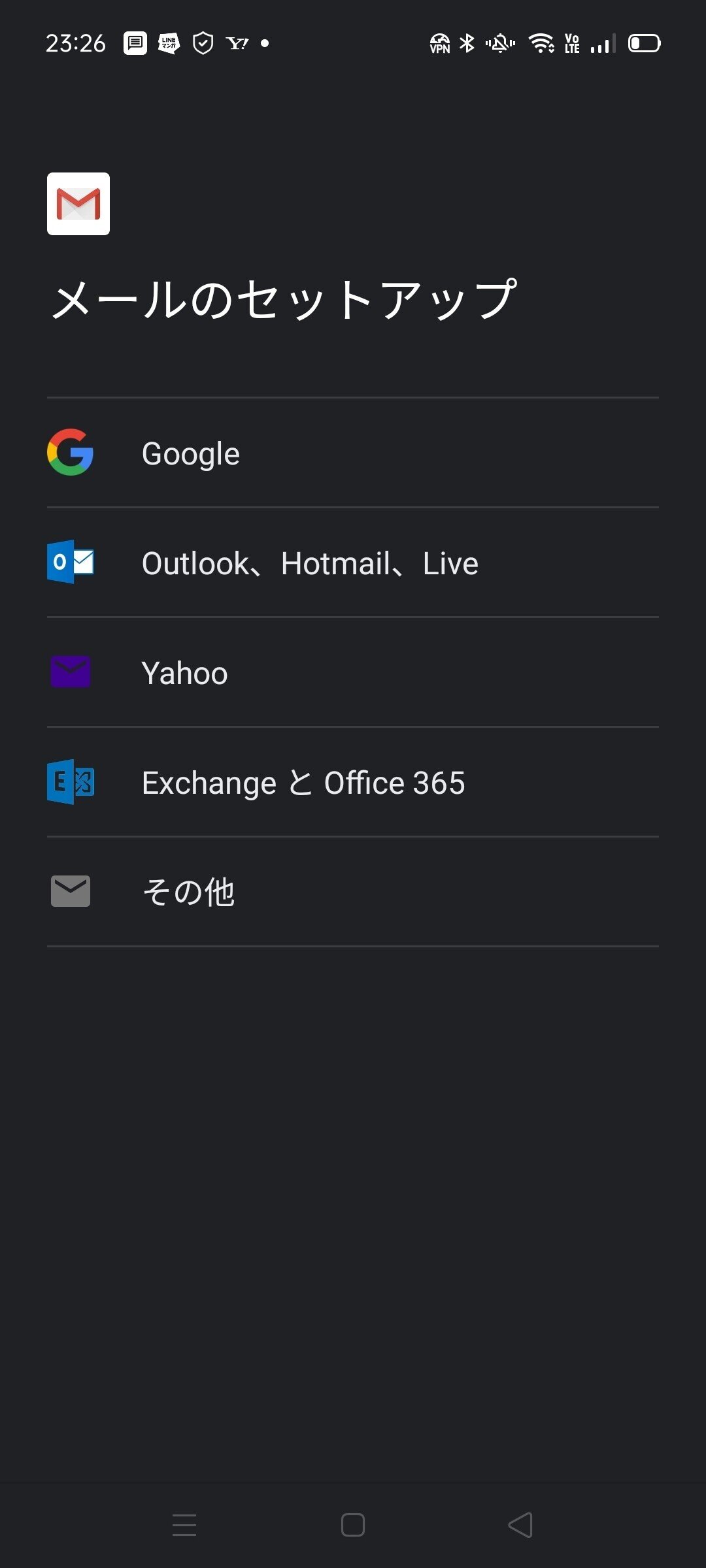
セットアップにGoogleを選択。
確認画面になります。
米国のvpnが時間切れになっていないか確認した方が良いです。たまに生ipでアクセスしてしまいますが2度ほど凍結しました。(異議申し立てで復活)
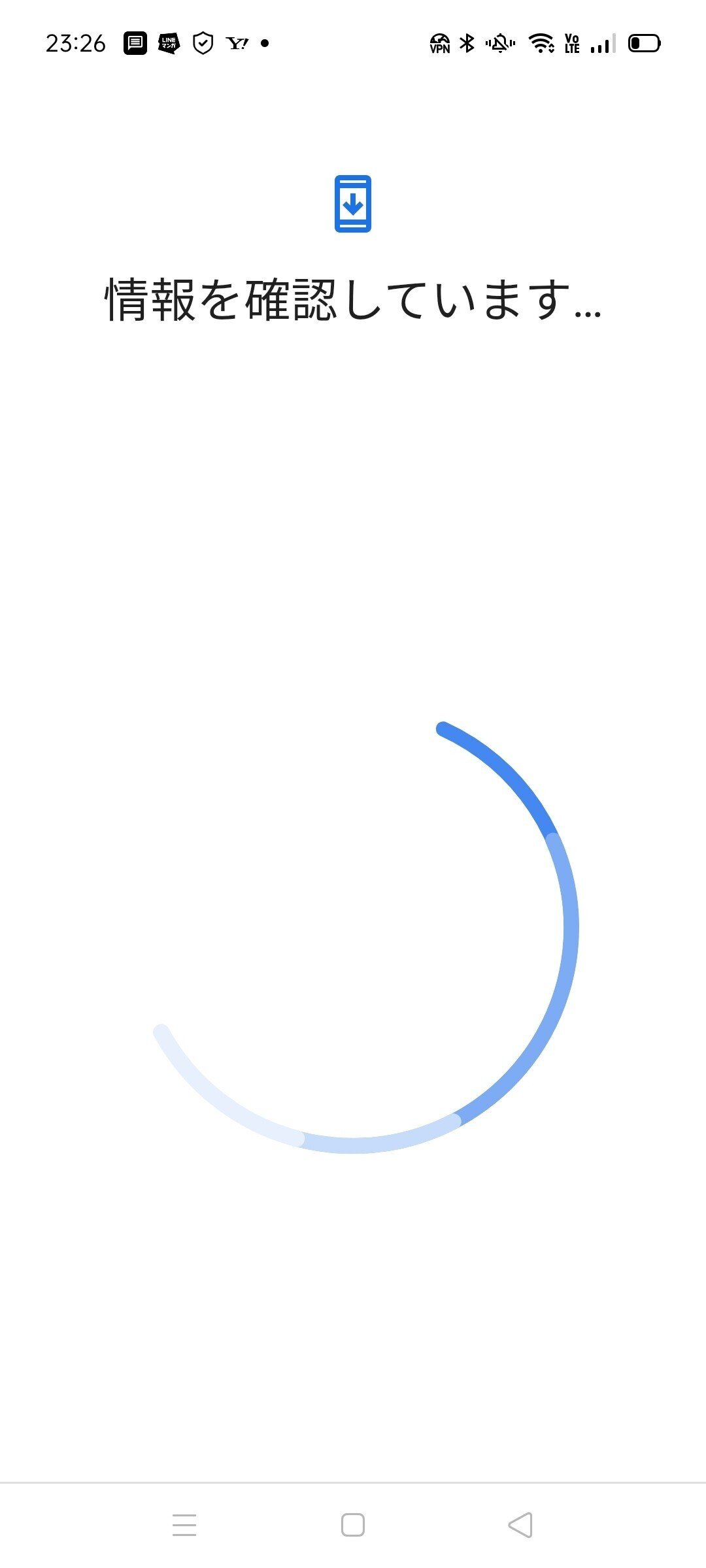
ログインしてください。
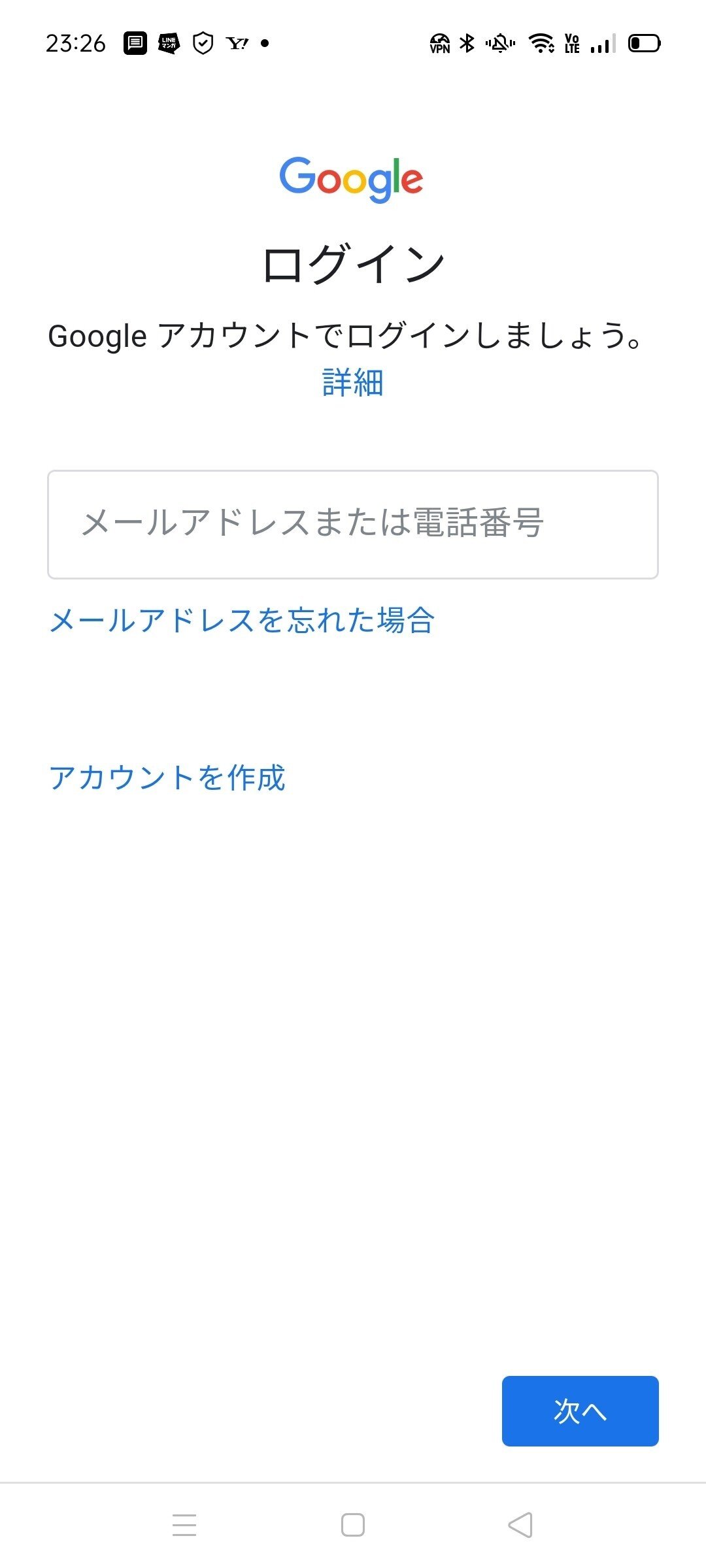
ログイン出来たら閉じてください。
再度メールアプリを開くと追加されています。
次にTwitterを開いてメールアドレスとGooglevoice番号を登録して2段階認証の設定をします。又はGooglevoice番号で新規作成をします。
この際、Googlevoice番号は+1から書き出します。Excelからコピーせず手入力してください。
例 +15808525452
SNS認証メールがGooglevoice番号のあるGoogleアカウントに設定されているGmail宛に届いているはずですのでGmailアプリから確認します。
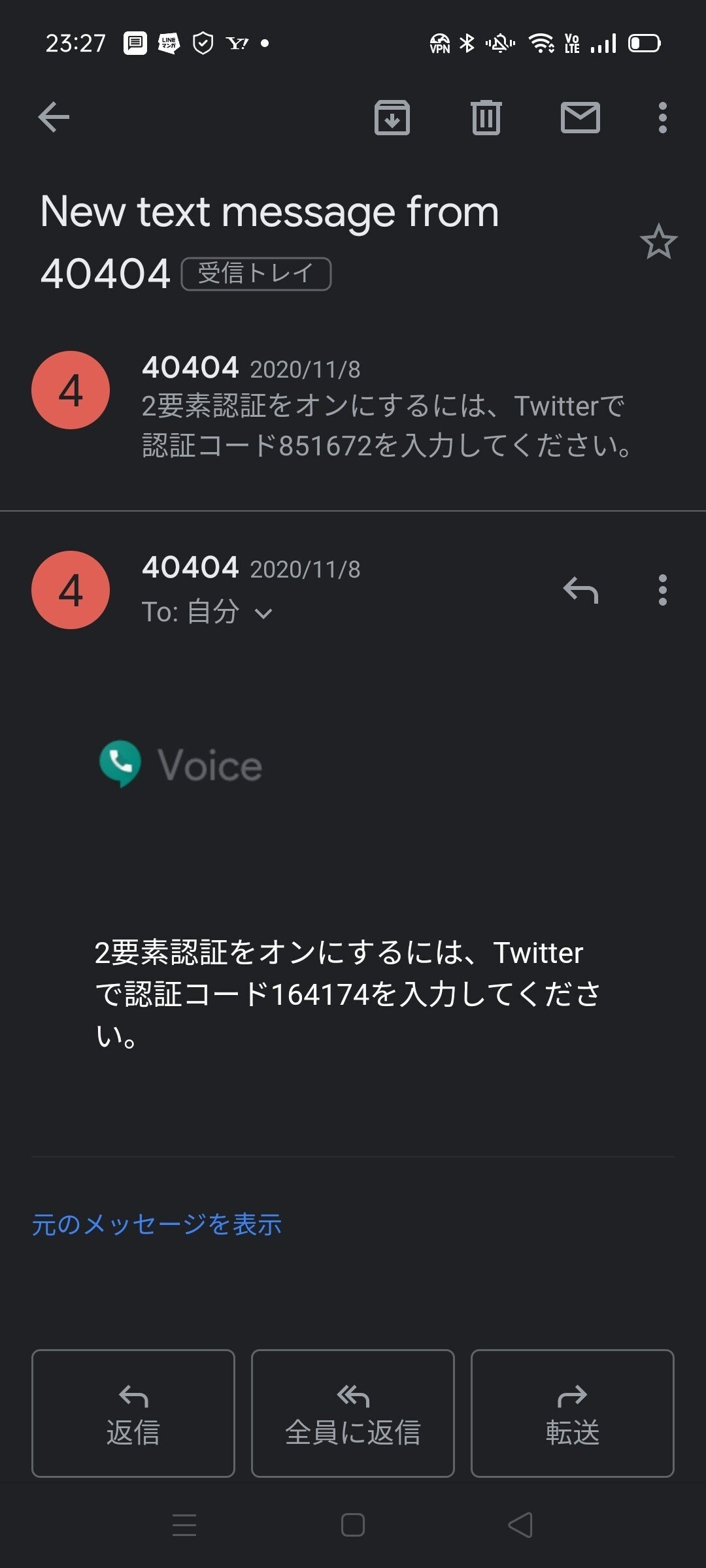
届いていれば成功です。おめでとうございます!
届いていない場合メールアプリの設定等が間違っているかGoogleアカウントが凍結していかも知れません。初めから手順をやり直してみて下さい。
お困りの場合はTwitterアカウントの@155PCまでDMをお願いします。微力を尽くしますが解決しない場合はご容赦くださいますようお願い申し上げます。
④ハングアウトを登録する
※現在はサービス終了していますがgooglevoiceから通知が届くようになりました。
これはあれば便利です。
米国のvpnでハングアウトをダウンロードし、設定からGmailとGooglevoice番号を登録するだけです。(画像はハングアウトダイヤルですが終了していますのでハングアウトをダウンロードしてください。)
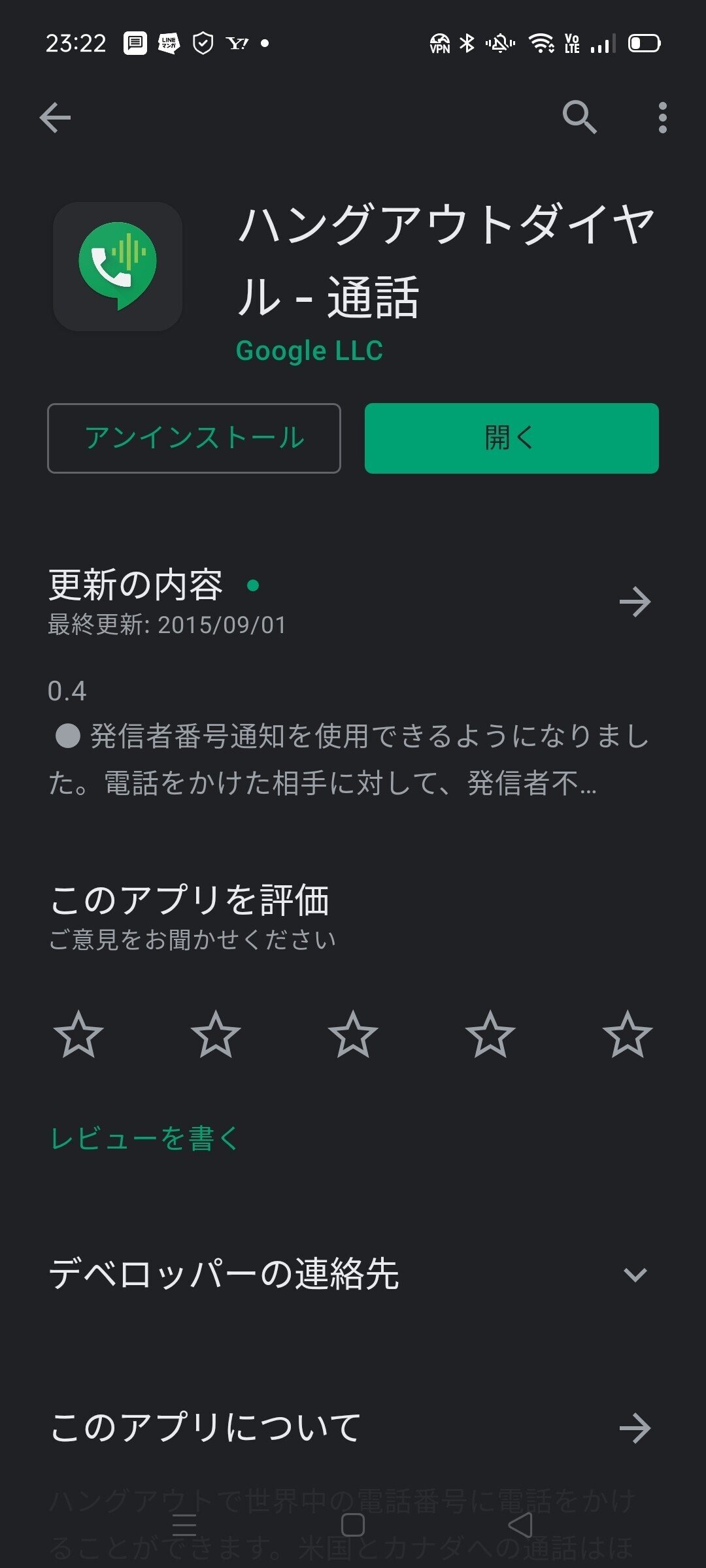
通知にSNS認証番号が届くので非常に便利ですし、音声通話認証も可能です。
ただ、聞き取れないこともありますが。その場合音声通話が聞き取れませんと運営に問い合わせると数日後解除される可能性が高いです。
使用方法は以上となります。
くれぐれも日本のipでアクセスしないようにご注意ください。
TwitterでGooglevoice番号を利用出来るのは1番号につき1アカウントが基本です。稀に数アカウント登録できます。
個人的見解ですがGooglevoice番号を利用した場合Twitterの制限が厳しいようにも感じます。慣れるまでは無理せず運用してください。また、vpnを多用するとTwitterから不審なログインと取られて凍結する場合もあります。Twitterへは極力vpnで暗号化した状態でアクセスするのは避けましょう。偽装に偽装を重ねて制限と戦うのは辛いですから。
以上となります。長文になりましたがここまで読んで頂きありがとうございました。
@155PC Twitter HN 校長
この記事が気に入ったらサポートをしてみませんか?
